Comment optimiser les captures d'écran de Google Play Store
Publié: 2022-02-24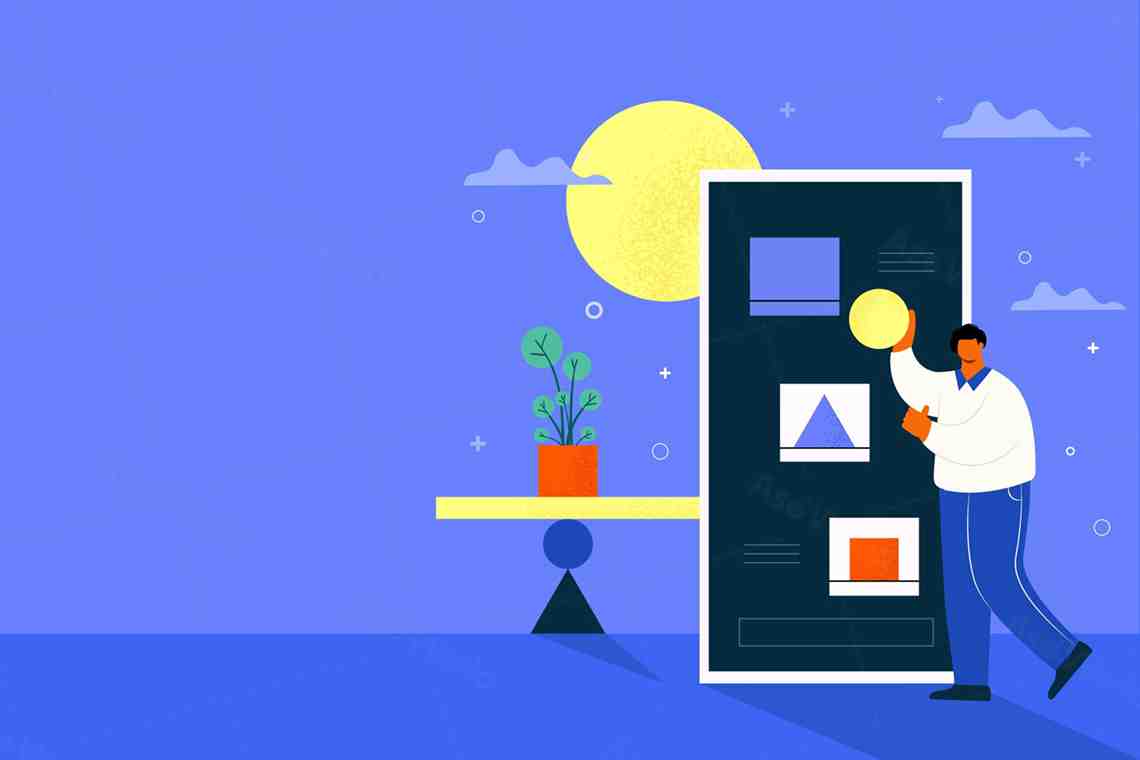
Les captures d'écran et les vidéos promotionnelles de l'application Android vous permettent de présenter les fonctionnalités les plus importantes et les plus intéressantes de votre application. C'est la première partie de la conversion de nouveaux utilisateurs, et c'est aussi la façon dont vous démontrerez visuellement comment votre application répond aux attentes des utilisateurs.
Si une image vaut mille mots, les captures d'écran de votre app store sont le meilleur moyen de raconter l'histoire de votre application et de convaincre les utilisateurs de télécharger votre application. En fait, ignorer cet aspect de votre stratégie de services ASO est l'une des plus grosses erreurs que vous puissiez commettre.
Pourquoi les captures d'écran sont-elles importantes ?
Vous avez passé beaucoup de temps à optimiser votre page de magasin d'applications avec un texte optimisé pour les mots clés, à la fois convaincant et facile à lire. Avez-vous vraiment besoin de travailler sur la création de la capture d'écran parfaite ? En un mot : Absolument !Même si les captures d'écran ne sont pas entièrement visibles dans le premier cadre d'impression de la liste de l'App Store de Google Play, elles affecteront toujours vos taux d'affichage et d'installation. En effet, tous les visiteurs qui font défiler les détails de votre article voient des captures d'écran dans votre bibliothèque Premières impressions (tous les éléments créatifs qui peuvent être vus sans parcourir ou interagir avec la bibliothèque).
Les images sont plus attrayantes que le texte. En fait, dans certains cas, les captures d'écran suffisent à convaincre les utilisateurs de télécharger et d'utiliser votre application. Malheureusement, peu de gens liront la description de votre application. Au lieu de cela, ils prendront une décision instantanée en fonction de vos captures d'écran.
Sujet sur l'Apple App Store et Google Play Store ASO, tous les visiteurs de votre app store verront vos premières images d'impression (tous les premiers écrans). La plupart de ces visiteurs prendront des décisions en fonction des actifs créatifs qu'ils y voient, et ils ne passeront qu'environ 3 à 6 secondes à visualiser vos premières impressions avant de déposer la page, d'installer ou de continuer à explorer la décision avant de prendre leur décision finale. C'est pourquoi il est important d'optimiser les captures d'écran dans ASO !
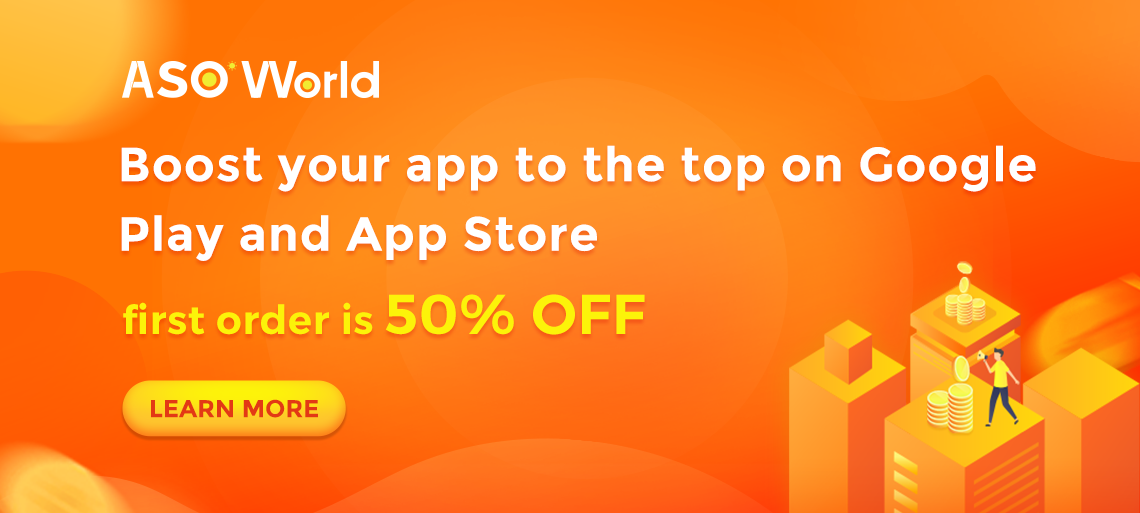
Tailles et restrictions des captures d'écran de Google Play
En ce qui concerne les captures d'écran, il ne suffit pas d'avoir des ressources visuelles excellentes et impressionnantes. Vous devez avoir la bonne taille de capture d'écran pour le Google Play Store.- Le nombre maximum de captures d'écran autorisé est de 8. Si vous avez un jeu mobile, il ne sera recommandé que si les détails de l'élément comportent au moins 3 captures d'écran.
- Les formats de fichier JPEG ou PNG 24 bits (pas d'alpha) sont acceptés.
- Google Play a également une limite sur la taille des captures d'écran : un minimum de 320 pixels et un maximum de 3840 pixels. Google adaptera ensuite votre capture d'écran à l'appareil de l'utilisateur. Cependant, la taille maximale d'une capture d'écran ne peut pas dépasser 2,3 fois la taille minimale.
- Google ne souhaite pas que vous placiez des informations sur les évaluations des applications, la productivité, les prix ou les campagnes promotionnelles dans le Play Store sur vos captures d'écran.
- Google recommande d'ajouter 3 captures d'écran horizontales pour les jeux, car il est "recommandé" de n'afficher que les bannières d'applications horizontales. Pour les jeux verticaux, vous pouvez ajouter une capture d'écran horizontale après l'écran vertical.
Assurez-vous de toujours vérifier les directives de l'algorithme de classement de l'App Store et du Google Play Store pour les dernières mises à jour et faites preuve de bon sens. Les captures d'écran et votre application ne doivent pas contenir de contenu dérangeant et offensant. Par exemple, l'App Store rejettera toute capture d'écran contenant une vraie arme à feu. Les pistolets Fantasy doivent être en position passive, dans un étui ou sur le dos, et les épées et couteaux ne doivent pas être pointés vers l'utilisateur.
Quels facteurs devez-vous prendre en compte lors du choix des captures d'écran du Google Play Store ?
Captures d'écran horizontales ou verticales
L'un des principaux objectifs des captures d'écran est de présenter les fonctionnalités supérieures de votre application par rapport aux applications concurrentes. Le positionnement vertical vous aidera à fournir plus d'informations à votre public cible. Les utilisateurs peuvent voir trois captures d'écran de portrait en même temps. Si vous choisissez horizontal, vous n'aurez qu'une seule capture d'écran par image.Avec les captures d'écran en mode paysage, vous pouvez afficher un message principal dans chaque cadre, car l'élément paysage occupe toute la largeur de la page du produit. Avec les captures d'écran en mode portrait, vous pouvez afficher plusieurs messages dans chaque cadre, car plusieurs actifs peuvent être vus.
Google recommande d'ajouter trois captures d'écran horizontales. Ceci est nécessaire pour afficher la section "Suggestions" de l'application à l'aide d'une capture d'écran horizontale. Si votre application de jeu est verticale, vous pouvez ajouter des captures d'écran horizontales après la verticale.
Selon notre analyse, les applications sont plus susceptibles d'afficher des captures d'écran en mode portrait. En effet, la plupart des applications ne prennent pas en charge l'utilisation ou les fonctionnalités horizontales et elles s'appuient davantage sur l'affichage de plusieurs fonctionnalités dans chaque cadre pour être installées. Les jeux, en revanche, ont un portefeuille plus large d'orientations de galerie car ils sont plus diversifiés dans la façon dont ils sont joués. Les développeurs de jeux ont également tendance à utiliser plus de liberté créative lorsqu'ils décident comment présenter un gameplay, des scénarios et des personnages passionnants, ils testent donc plus souvent différentes orientations.
Vous pouvez également faire correspondre les images dans deux captures d'écran en mode portrait. Cela vous aidera à afficher l'interface de l'application plus en détail et à ajouter du texte facile à lire.
Il est important de ne pas séparer le texte entre les deux captures d'écran. Cela rendra la lecture difficile. Vous pouvez également vous assurer que le modèle de téléphone ne bouge pas entre les deux captures d'écran. Cela sera perceptible sur la page des résultats de recherche, ce qui affectera le taux de clics de la page de l'application.
Combien de captures d'écran Google Play afficher
Avec Google Play, vous pouvez avoir jusqu'à 8 captures d'écran. Dans l'App Store, 10 est la limite. Selon les statistiques, les éditeurs n'utilisent généralement que 5 à 7 captures d'écran. Seuls 12 % des éditeurs utilisent le nombre maximum de captures d'écran autorisé dans l'App Store. Ce nombre n'est que légèrement supérieur sur Google Play, où 18 % des éditeurs utilisent toutes les captures d'écran disponibles.Le nombre optimal de captures d'écran dépend des spécificités de votre application. Si votre application a beaucoup de fonctionnalités à afficher, utilisez autant de captures d'écran que possible. Si vous avez une application simple, vous pouvez choisir de prendre moins de captures d'écran. Par exemple, une simple calculatrice n'a besoin que de quelques captures d'écran pour démontrer toutes les fonctions principales de l'application.
Vous n'avez pas besoin de toutes les captures d'écran pour afficher uniquement l'interface de l'application. Vous pouvez créer une atmosphère qui incite l'utilisateur à installer l'application. Les applications et jeux AR et VR sont particulièrement utiles dans ce cas. Dans ce cas, vous devez toujours ajouter 2-3 captures d'écran de l'application pour mieux obtenir l'approbation du modérateur.
Que vous utilisiez les 10 (ou les 8) complets, c'est à vous de décider, mais faites vos choix stratégiques afin qu'ils soient suffisants pour engager les utilisateurs potentiels sans les perdre dans des détails superflus. N'oubliez pas de faire de votre première capture d'écran l'étoile brillante ! Suivi du deuxième, du troisième, etc.
Couleur d'arrière-plan de la capture d'écran
Le rapport Visual Optimization Trends 2021 indique que 38 % des meilleures applications gratuites de l'App Store et 42 % de Google Play choisissent généralement le blanc comme couleur d'arrière-plan. Les couleurs de fond vives, telles que le rouge, le jaune et le rose, sont rarement utilisées. Les éditeurs d'applications ont tendance à choisir des bleus, des noirs ou des verts plus sombres et plus doux.Cependant, si vous avez une application de shopping ou de réseautage social, envisagez d'utiliser une couleur d'arrière-plan plus claire. Bien sûr, l'arrière-plan doit être cohérent avec l'identité de votre marque et votre palette de couleurs. Plus important encore, il ne doit pas être distrayant. C'est pourquoi il est préférable de choisir un fond de couleur unie.
La situation est différente pour les applications de jeux : 68 % des principaux éditeurs de jeux sur l'App Store et 72 % des éditeurs sur Google Play ajoutent une interface de jeu sans arrière-plan à la capture d'écran. En conséquence, les éditeurs d'applications de jeux peuvent facilement se démarquer de leurs concurrents en modifiant simplement leurs captures d'écran.
Polices et couleurs dans les captures d'écran
En ce qui concerne les couleurs et les polices, choisissez l'option qui convient à votre identité de marque. La couleur du texte doit contraster avec le fond et être claire et facile à lire. Le texte doit être grand et facile à lire, même sur de petits appareils. 48 % des éditeurs de l'App Store et 56 % des éditeurs de Google Play utilisent le blanc comme couleur de texte.Créez plusieurs options différentes que vous pouvez tester sur une variété d'appareils. Vérifiez toujours les KPI clés (par exemple, les captures d'écran peuvent affecter les taux d'installation). Aussi, ne vous fiez pas à vos goûts personnels. Vos captures d'écran doivent être agréables à regarder, mais il est recommandé d'éviter d'utiliser des add-ons artistiques.
Meilleures pratiques pour le texte de capture d'écran
Votre texte doit être clairement visible sur la page de recherche. Plus vous incluez de mots, plus la police sera petite. Par exemple, le texte sur la capture d'écran de l'application d'achat Amazon est difficile à lire à partir d'un petit appareil.Par conséquent, il est préférable de placer des phrases accrocheuses sur la capture d'écran qui contrastent avec l'arrière-plan. Quand il s'agit de captures d'écran, moins c'est plus. Vous pouvez utiliser le gras pour mettre en évidence les détails les plus importants ou simplement zoomer sur des mots clés ou des phrases.
Mettez constamment en évidence les éléments qui ont changé dans votre application. Par exemple, si vous créez une nouvelle fonctionnalité ou mettez à jour votre application, incluez-la dans la capture d'écran.
Il est important que le texte de la capture d'écran soit facile à lire. Mettez en évidence les meilleures fonctionnalités de l'application, la preuve sociale et les mises à jour de l'application.
